Szybko włącz narzędzie do tworzenia zapytań, aby uzyskać zaawansowane filtry i wyszukiwania w programie Outlook
Kutools dla programu Outlook
W programie Outlook Konstruktor zapytań odgrywa kluczową rolę dla osób poszukujących zaawansowanych możliwości filtrowania i wyszukiwania. Aby jednak ponownie wprowadzić Konstruktora zapytań do Szukania zaawansowanego lub podobnych okien dialogowych wyszukiwania, konieczna jest modyfikacja rejestru. Na szczęście z Kutools dla programu Outlookużytkownicy mają wygodną opcję łatwej aktywacji Konstruktora zapytań.
Włącz narzędzie do tworzenia zapytań dla zaawansowanych filtrów i wyszukiwania w programie Outlook
- Automatyzuj wysyłanie e-maili za pomocą Auto CC / BCC, Auto Forward według zasad; wysłać Automatyczna odpowiedź (Poza biurem) bez konieczności korzystania z serwera wymiany...
- Otrzymuj przypomnienia takie jak Ostrzeżenie BCC podczas odpowiadania wszystkim, gdy jesteś na liście BCC, oraz Przypomnij o braku załączników za zapomniane załączniki...
- Popraw wydajność poczty e-mail dzięki Odpowiedz (wszystkim) z załącznikami, Automatyczne dodawanie pozdrowień lub daty i godziny do podpisu lub tematu, Odpowiedz na wiele e-maili...
- Usprawnij wysyłanie e-maili za pomocą Przypomnij sobie e-maile, Narzędzia załączników (Kompresuj wszystko, automatycznie zapisuj wszystko...), Usuń duplikaty, Szybki raport...
 Włącz narzędzie do tworzenia zapytań dla zaawansowanych filtrów i wyszukiwania w programie Outlook
Włącz narzędzie do tworzenia zapytań dla zaawansowanych filtrów i wyszukiwania w programie Outlook
Z Kutools dla programu Outlook, możesz łatwo włączyć narzędzie do tworzenia zapytań w programie Outlook w następujący sposób.
Kutools dla programu Outlook: Z ponad poręcznymi dodatkami Outlooka, możesz bezpłatnie wypróbować bez ograniczeń przez 60 dni. Bezpłatne pobieranie teraz!
1. Uruchom program Outlook i kliknij Kutools > Opcje.

2. w Opcje pojawi się okno dialogowe, wybierz opcję Pozostałe patka. Tutaj zaznacz opcję, która mówi Przywróć kartę „Query Builder” w oknie dialogowym Szukanie zaawansowane programu Outlook i kliknij OK.
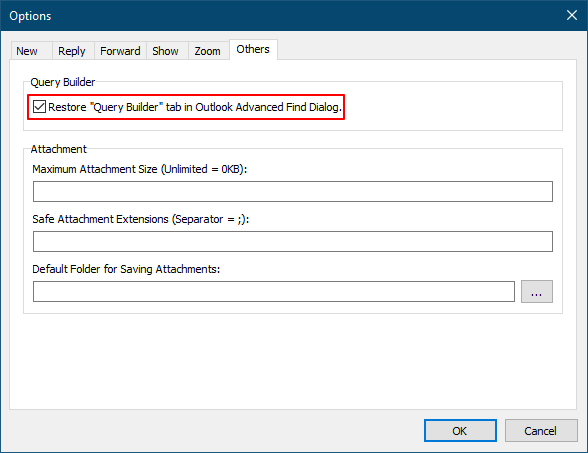
Wykonanie tych kroków spowoduje natychmiastowe przywrócenie i wyświetlenie pliku Query Builder w zakładce Zaawansowane wyszukiwanie okno dialogowe.
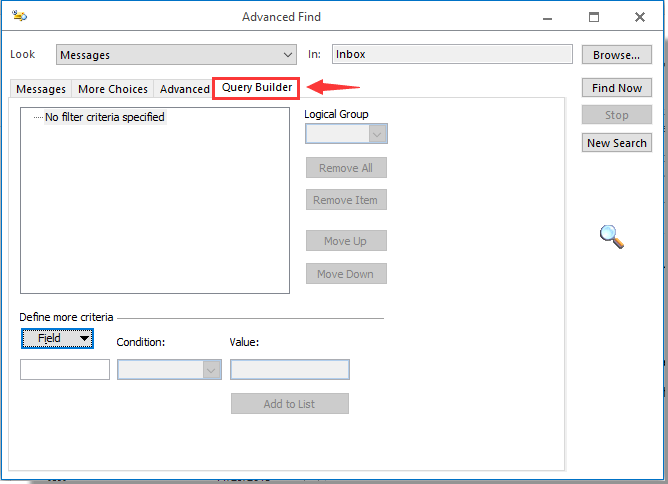
Note: Po włączeniu tej opcji plik Query Builder karta będzie również wyświetlana w innych oknach dialogowych filtrowania / wyszukiwania, takich jak Filtr, Foldery wyszukiwania, Formatowanie warunkowe itp.
Demo: włącz narzędzie do tworzenia zapytań dla zaawansowanych filtrów i wyszukiwania w Outlooku
Wskazówka: W tym wideo, Kutools została dodana przez Kutools dla programu Outlook. Jeśli potrzebujesz, kliknij tutaj mieć 60-dniowy bezpłatny okres próbny bez ograniczeń!
Najlepsze narzędzia biurowe
Kutools dla programu Outlook - Ponad 100 zaawansowanych funkcji, które usprawnią Twoje perspektywy
🤖 Asystent poczty AI: Natychmiastowe profesjonalne e-maile z magią AI — genialne odpowiedzi jednym kliknięciem, doskonały ton, biegła znajomość wielu języków. Zmień e-mailing bez wysiłku! ...
📧 Automatyzacja poczty e-mail: Poza biurem (dostępne dla POP i IMAP) / Zaplanuj wysyłanie wiadomości e-mail / Automatyczne CC/BCC według reguł podczas wysyłania wiadomości e-mail / Automatyczne przewijanie (Zasady zaawansowane) / Automatyczne dodawanie powitania / Automatycznie dziel wiadomości e-mail od wielu odbiorców na pojedyncze wiadomości ...
📨 Zarządzanie e-mail: Łatwe przywoływanie e-maili / Blokuj oszukańcze wiadomości e-mail według tematów i innych / Usuń zduplikowane wiadomości e-mail / Wiecej opcji / Konsoliduj foldery ...
📁 Załączniki Pro: Zapisz zbiorczo / Odłącz partię / Kompresuj wsadowo / Automatyczne zapisywanie / Automatyczne odłączanie / Automatyczna kompresja ...
🌟 Magia interfejsu: 😊Więcej ładnych i fajnych emotikonów / Zwiększ produktywność programu Outlook dzięki widokom na kartach / Zminimalizuj program Outlook zamiast go zamykać ...
>> Cuda jednym kliknięciem: Odpowiedz wszystkim, dodając przychodzące załączniki / E-maile chroniące przed phishingiem / 🕘Pokaż strefę czasową nadawcy ...
👩🏼🤝👩🏻 Kontakty i kalendarz: Grupowe dodawanie kontaktów z wybranych e-maili / Podziel grupę kontaktów na pojedyncze grupy / Usuń przypomnienia o urodzinach ...
O Cechy 100 Poczekaj na eksplorację! Kliknij tutaj, aby dowiedzieć się więcej.

